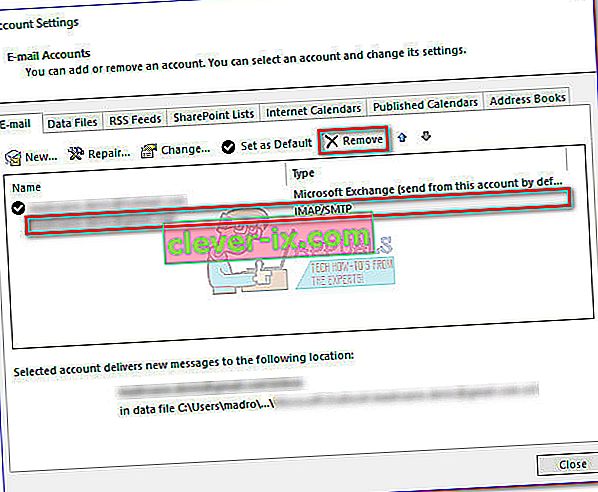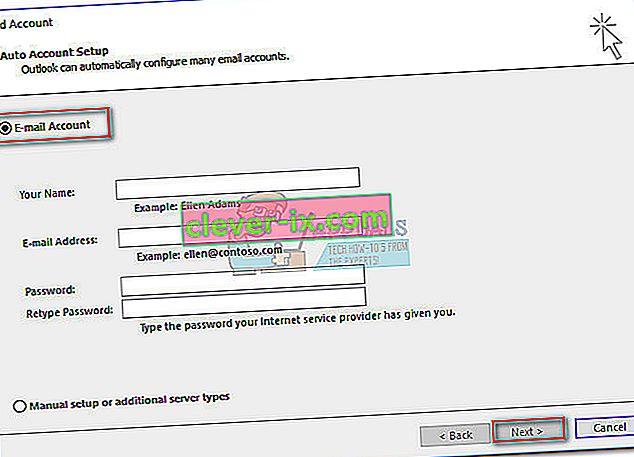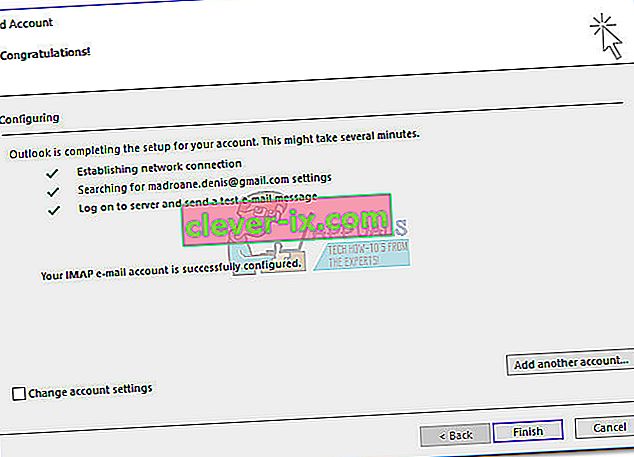Někteří uživatelé nahlásili, že při pokusu o odeslání e-mailu v aplikaci Outlook obdrželi chybu „server responded: 421 cannot connect to SMT / SMTP server“ . Často se chyba objeví kvůli nesprávnému nastavení serveru SMTP / / SMT, ale existuje několik dalších příčin, které toto chování aplikace Outlook aktivují.
Tato chyba je poměrně častá u účtů Gmail nakonfigurovaných v aplikaci Outlook.

Chyby SMTP / SMT, se kterými se setkáváme v Outlooku, lze rozdělit do následujících čtyř kategorií:
- Chyby konfigurace aplikace Outlook - Nejběžnějším důvodem, proč se aplikace Outlook nemůže připojit k chybě serveru SMTP / SMT, je chyba konfigurace v nastavení aplikace Outlook. To je však použitelné pouze v případě, že se problém objevil u nově nakonfigurovaného e-mailového účtu.
- Problémy související s bránou firewall - Není známo, že k tomuto chování dochází u integrované brány firewall systému Windows. Některé brány firewall a antivirové sady třetích stran jsou však nakonfigurovány tak, aby blokovaly připojení k některým rozsahům IP adres, které by mohly zahrnovat e-mailový server. To může být základní příčinou přijetí chyby při odesílání e-mailu v aplikaci Outlook.
- Filtrovaný provoz na portu 25 - Jedním z nejběžnějších postupů vynucovaných poskytovateli internetových služeb za účelem minimalizace automatizovaného spamu je blokování provozu přes port 25 . I když je to účinné při prevenci toho, aby infikované počítače fungovaly jako sítě SPAM, vytváří to koncovému uživateli také mnoho problémů, včetně chyby 421 Nelze se připojit k serveru SMTP .
- Rušení způsobené připojením VPN - Někteří poskytovatelé VPN (zejména nové produkty) nemusí mít e-mailový server, který jste použili, na seznamu povolených. Je známo, že spouští chybu „server odpověděl 421 se nemůže připojit k serveru SMT“ .
V závislosti na příčině chybové zprávy by uživatelé měli využít vhodné řešení. Níže máte kolekci metod, které uživatelé úspěšně nasadili při řešení chyby „ server odpověděl: 421 se nemůže připojit k serveru SMT / SMTP“ a běžně odesílat e-maily v aplikaci Outlook.
Poznámka: Než začnete s odstraňováním problémů pomocí níže uvedených metod, zkontrolujte, zda nedošlo k poškození instalace aplikace Outlook. Abyste se ujistili, že problém není způsoben špatnou instalací aplikace Outlook, přeinstalujte verzi aplikace Outlook a zkontrolujte, zda se chybová zpráva stále zobrazuje.
Pokud jste nakonfigurovali pouze účet Outlook, začněte s metodou 1 a odstraňujte chyby konfigurace. Pokud jste dříve mohli v aplikaci Outlook odesílat e-maily, začněte s metodou 2 a pokračujte dolů.
V případě, že si nejste jisti příčinou problému, postupujte podle jednotlivých metod, dokud nenarazíte na řešení, které váš problém úspěšně vyřeší.
Metoda 1: Řešení problémů s konfigurací aplikace Outlook
Pokud jste nedávno nakonfigurovali svůj e-mailový účet v aplikaci Outlook, je pravděpodobné, že chyba je způsobena chybou konfigurace. Mějte na paměti, že nesprávně napsaný název poštovního serveru nebo nesprávné nastavení portu způsobí, že aplikace Outlook při odesílání nebo přijímání e-mailu zobrazí chybu „ 421 se nemůže připojit k serveru SMT / SMTP“ .
Pokud jste poprvé ručně nakonfigurovali nastavení e-mailového účtu, zkuste znovu přidat svůj účet a nechat aplikaci Outlook automaticky přidat správné nastavení. Většinu času aplikace Outlook udělá dobrou práci při rozhodování o správných portech. Zde je stručný průvodce pro automatické přidání správné konfigurace:
- Začněme odstraněním účtu, než necháme Outlook automaticky překonfigurovat nastavení. Chcete-li to provést, otevřete Outlook a přejděte do Soubor> Nastavení účtu , vyberte příslušný účet a klikněte na tlačítko Odebrat .
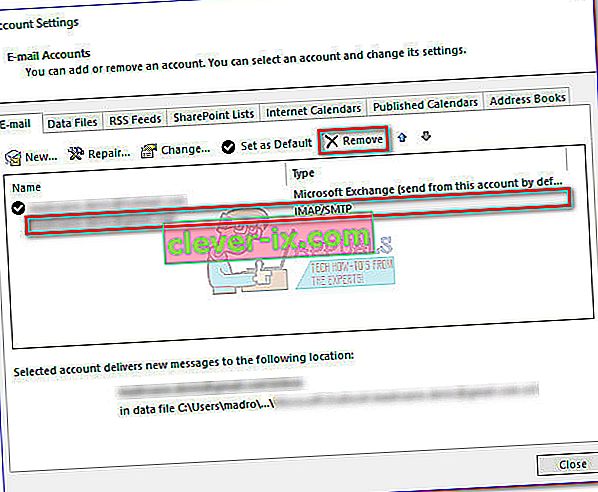
- Když je účet odstraněn, klikněte na tlačítko Nový , vyberte E-mailový účet a znovu vložte své přihlašovací údaje. Stiskněte Další a počkejte, až bude nakonfigurováno nastavení a bude odeslána testovací e-mailová zpráva.
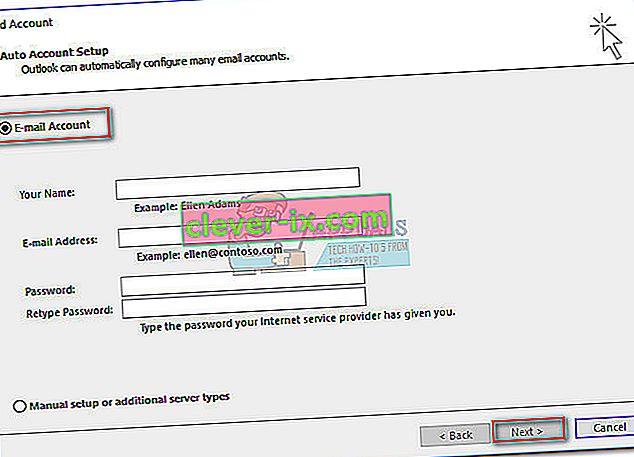
- Pokud je testovací e-mail úspěšně odeslán, měl by nyní být váš e-mailový účet úspěšně nakonfigurován.
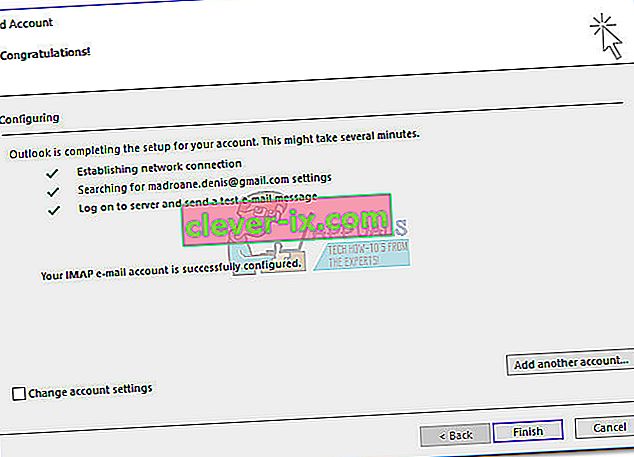
Pokud se vám při odeslání testovacího e-mailu zobrazí stejná chybová zpráva, přejděte dolů k metodě 2.
Metoda 2: Změna čísla portu SMTP
Pokud se při odesílání zkušebního e-mailu v aplikaci Outlook zobrazí stejná chybová zpráva, je velmi pravděpodobné, že k problému dochází, protože port SMTP (25) filtruje váš ISP. O některých poskytovatelích internetových služeb je známo, že blokují přenosy přes port 25 ve snaze minimalizovat šíření automatizovaného spamu.
Poznámka: Tento scénář je použitelný pouze v případě, že je vaše připojení k serveru odchozí pošty (SMTP) konfigurováno pomocí SSL .
Pokud je příčinou chyby, můžete ověřit změnou čísla portu SMTP z 25 na 465 a zjistit, zda se obnoví normální funkce. Chcete-li to provést, přejděte do nabídky Soubor> Nastavení účtu , vyberte e-mailový účet s problémem a stiskněte tlačítko Změnit .

V průvodci Změnit účet přejděte na Další nastavení a vyberte kartu Upřesnit . Potom zadejte 465 do pole poblíž odchozího serveru (SMTP) a zkontrolujte, zda je typ šifrovaného připojení nastaven na SSL .

Pokud problém stále není vyřešen, přejděte dolů na metodu 3 .
Metoda 3: Kontrola interference firewallu
Brány firewall jsou další bezpečnostní bariéry, které nás chrání před škodlivými útoky a hackery. Některá řešení brány firewall třetích stran však omylem zablokují určité rozsahy adres IP na základě vzorců řady aktivit. S trochou smůly může adresa IP e-mailového serveru skončit na tomto seznamu, což se projeví chybou „server odpověděl 421 se nemůže připojit k serveru SMT“ . Je známo, že antivirový program Avast vytváří konflikty s Outlookem.
Tento scénář můžete otestovat deaktivací brány firewall / antivirové sady třetí strany a odesláním testovacího e-mailu prostřednictvím aplikace Outlook. Pokud je e-mail úspěšně odeslán, začněte prohlížet nastavení antiviru a zjistěte, zda můžete přidat e-mailový server do seznamu Vyloučení . Umístění seznamu Vyloučení do značné míry závisí na antiviru vaší třetí strany.
Poznámka : Pokud používáte doplňky aplikace Outlook, můžete se také podívat, které doplňky máte aktuálně aktivní. Přejděte na Soubor> Možnosti> Doplňky a zjistěte, zda máte nějaký antivirový modul plug-in, který by mohl zabránit připojení k serveru. Pokud vidíte antivirový modul plug-in (například Avast! Add-in ), klikněte na tlačítko Přejít v blízkosti Spravovat doplňky COM a zrušte zaškrtnutí políčka vedle modulu plug -in . To by mělo zabránit tomu, aby antivirový modul zasáhl do připojení k serveru.

Metoda 4: Kontrola rušení VPN
Pokud používáte řešení VPN k zabezpečení vašeho webového provozu a zůstanete v anonymitě při procházení online, možná budete chtít zkontrolovat, zda je příčinou problému. Někteří uživatelé nahlásili, že zjistili, že jejich připojení VPN brání aplikaci Outlook v komunikaci s e-mailovým serverem.
Můžete to snadno zkontrolovat deaktivací připojení k síti VPN a odesláním e-mailu prostřednictvím aplikace Outlook. Pokud je e-mail úspěšně odeslán, když je síť VPN deaktivována, máte dvě možné cesty vpřed - Můžete se obrátit na podporu sítě VPN a požádat o přidání e-mailového serveru na bílou listinu nebo vyhledat jiného poskytovatele VPN.